Report vytvoříme vygenerováním aktivit - otevřeme si tedy sekci Aktivity. V poli označeném jako čj. 1 si zvolíme jméno uživatele, jehož aktivity si chceme vygenerovat – většinou si vyhledáváme vlastní aktivity. Následně si zvolíme, v jakém časovém období si přejeme zobrazit aktivity (dnes/včera/minulý týden/tento týden, atd.). V našem případě jsme si zvolili vlastní časový rámec, jak lze vidět na obr. čj. 2. Klepneme na tlačítko hledat (č.3). Mango automaticky vygeneruje všechny aktivity daného uživatele v zadaném časovém období.
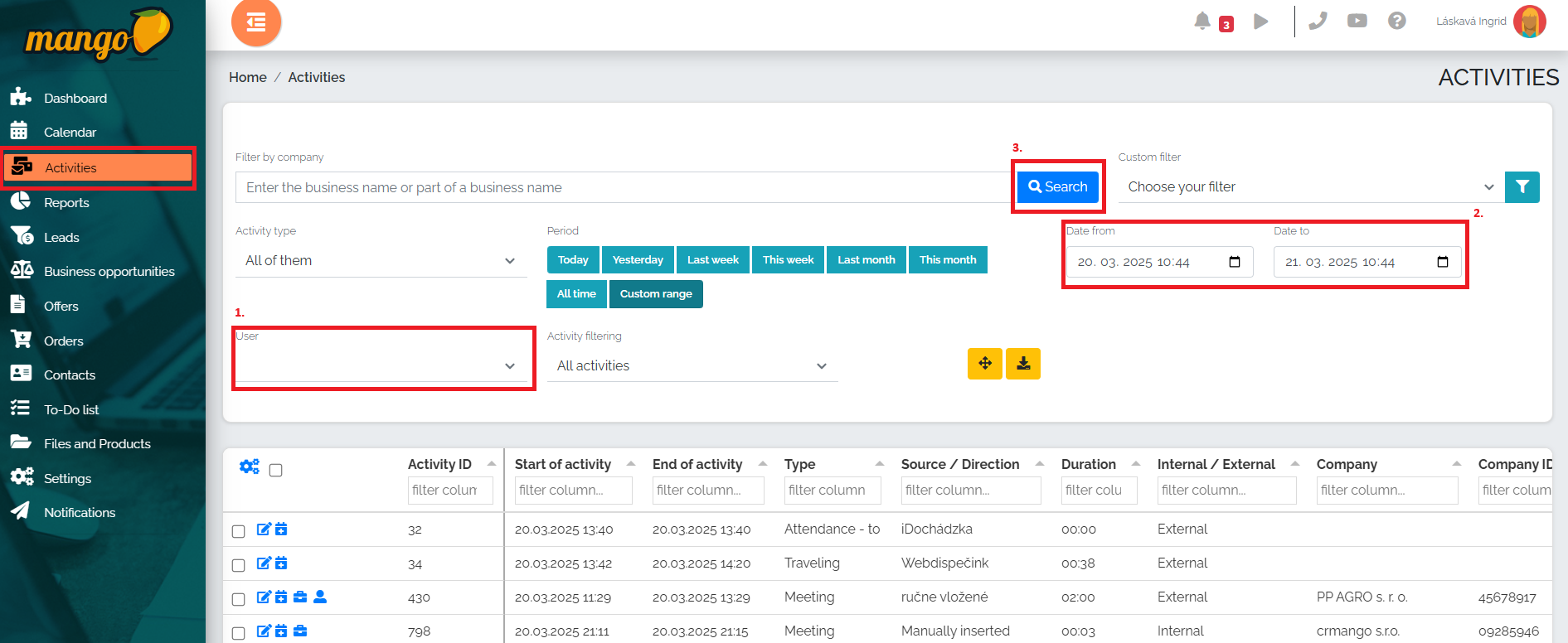
Aby uživatel mohl vygenerovat report, je třeba, aby měl vyplněny všechny údaje při všech aktivitách. Může se stát, že Mango zvýrazní pole, která uživatel zapomněl vyplnit a upozorní ho, aby si je zkontroloval a doplnil. Mango může podbarvit například jedno z níže vyznačených polí jako na následujícím obrázku:
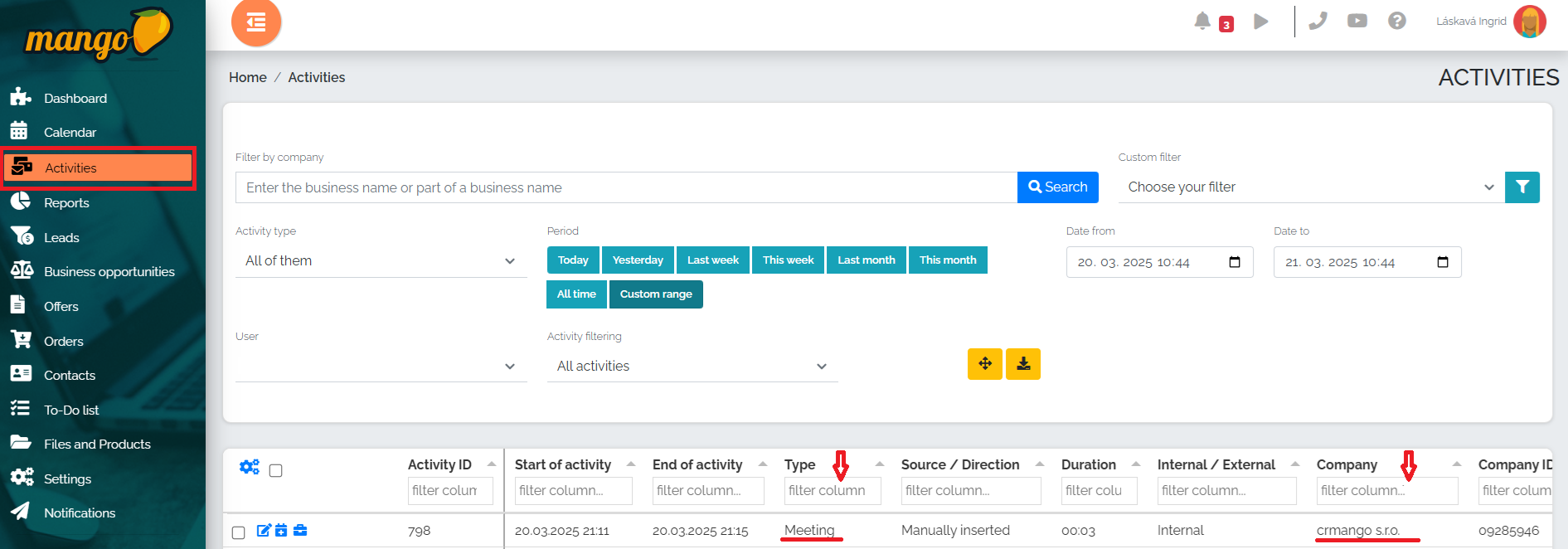
Tehdy je třeba tato pole jednoduše doplnit přímo editací v řádku a uložit. Teprve když máme vyplněny všechny údaje při aktivitách, můžeme vygenerovat report stisknutím tlačítka Připravit report, které je umístěno ve středu pod tabulkou s aktivitami:
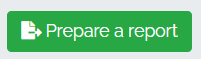
Následně se uživateli vygeneruje report s jeho aktivitami do přehledné časové osy, která vypadá následovně:
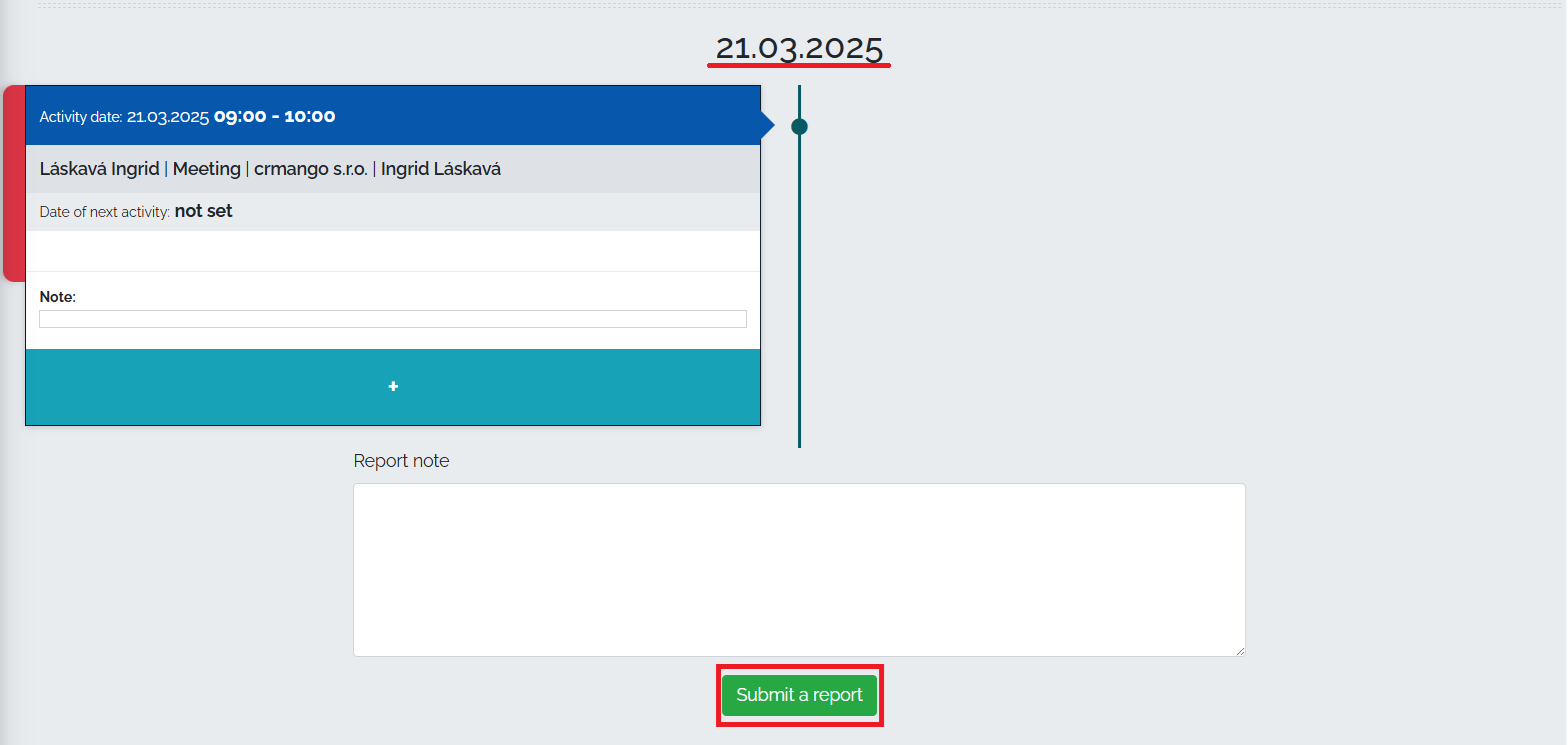
V horní části časové osy se zobrazí datum, pro které se report generuje. Každá aktivita v časové ose představuje samostatné okno s údaji, které jsme u nich vyplnili. Na konci časové osy je prostor pro poznámku nebo doplňující informace.
Hotový report odešleme tlačítkem Odeslat report. Report se odešle na e-mailové adresy, které si uživatel zvolil ve svých nastaveních pro odesílání reportů.
Jak a kde nastavíme odesílání reportů?
Otevřeme si sekci Nastavení, Moje nastavení a v kategorii základních nastavení máme okno Emaily, kam zasílat reporty, jak lze vidět označené i na obrázku. Do tohoto okna vepíšeme e-email/e-maily, na které chceme odesílat naše reporty.
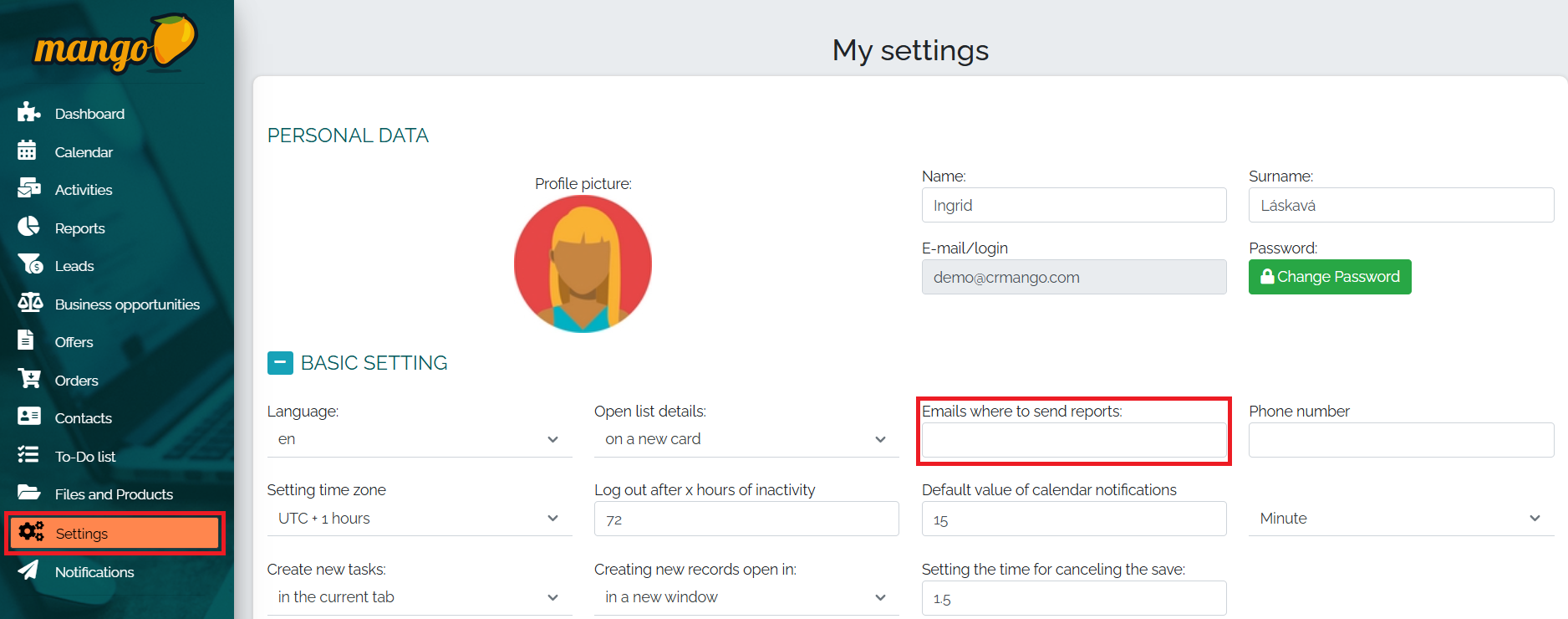
Uvedeme si příklad – zvolili jsme si možnost zasílat reporty na emailovou adresu: jozef.mrkvicka@gmail.com. Pan Mrkvička obdrží po odeslání reportu následující email:
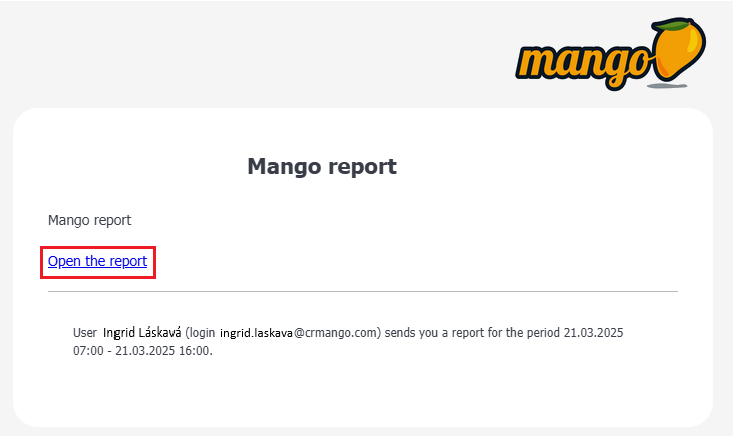
Pokud si chce pan Mrkvička prohlédnout report, který mu odeslala jeho podřízená - paní Laskavá, otevře ho stisknutím tlačítka Otevřít report - jak je vyznačeno na obrázku výše. Automaticky se panu Mrkvičkovi zobrazí následující okno:
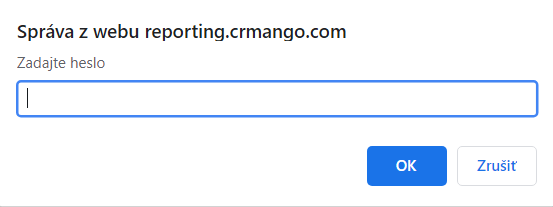
Toto heslo musí pan Mrkvička předem zadat ve svých nastaveních - sekce Nastavení -> Nastavení CRM -> Heslo pro zobrazení reportů (viz obr.):

Na závěr si ještě můžeme ukázat, jak si můžeme nastavit údaje viditelné na časové ose v našich reportech:
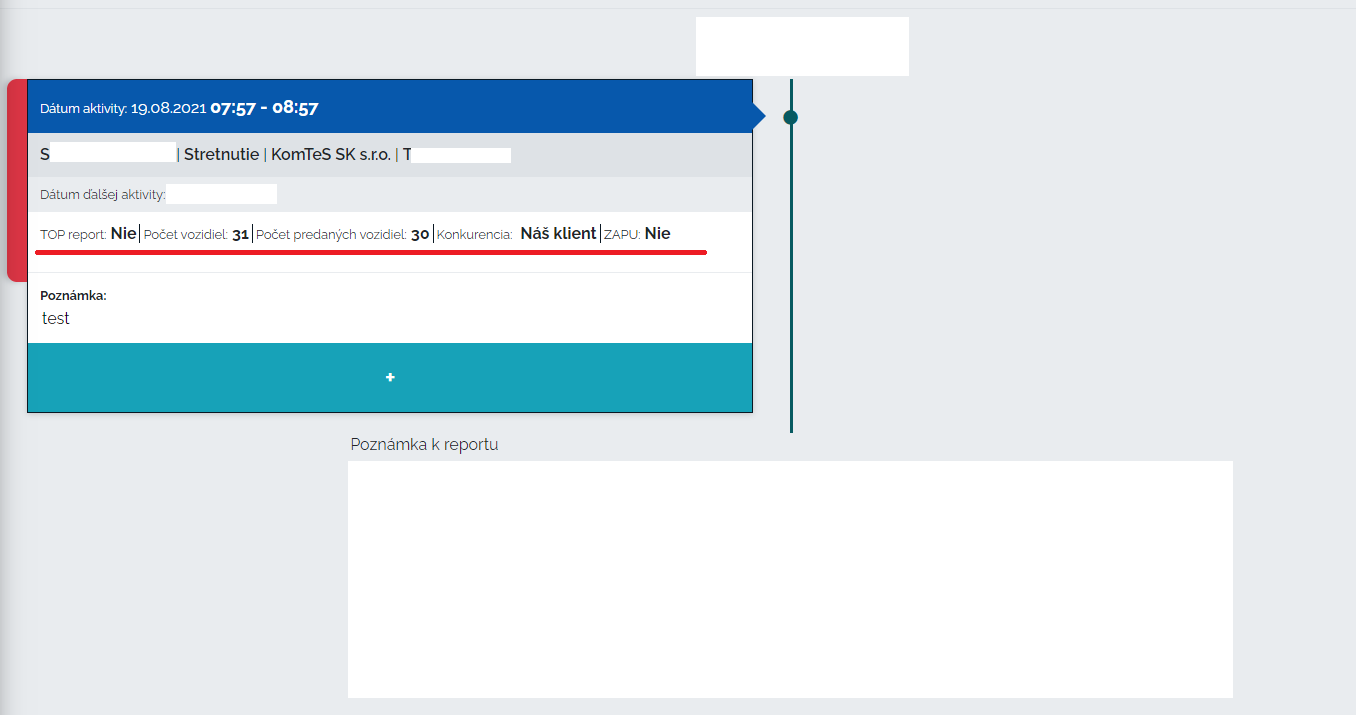
Tuto nazvěme to hlavičku, si umí každý uživatel zvolit sám. Přejdeme do sekce Nastavení - nastavení CRM - Adresář - Vlastní sloupce v seznamu klientů:
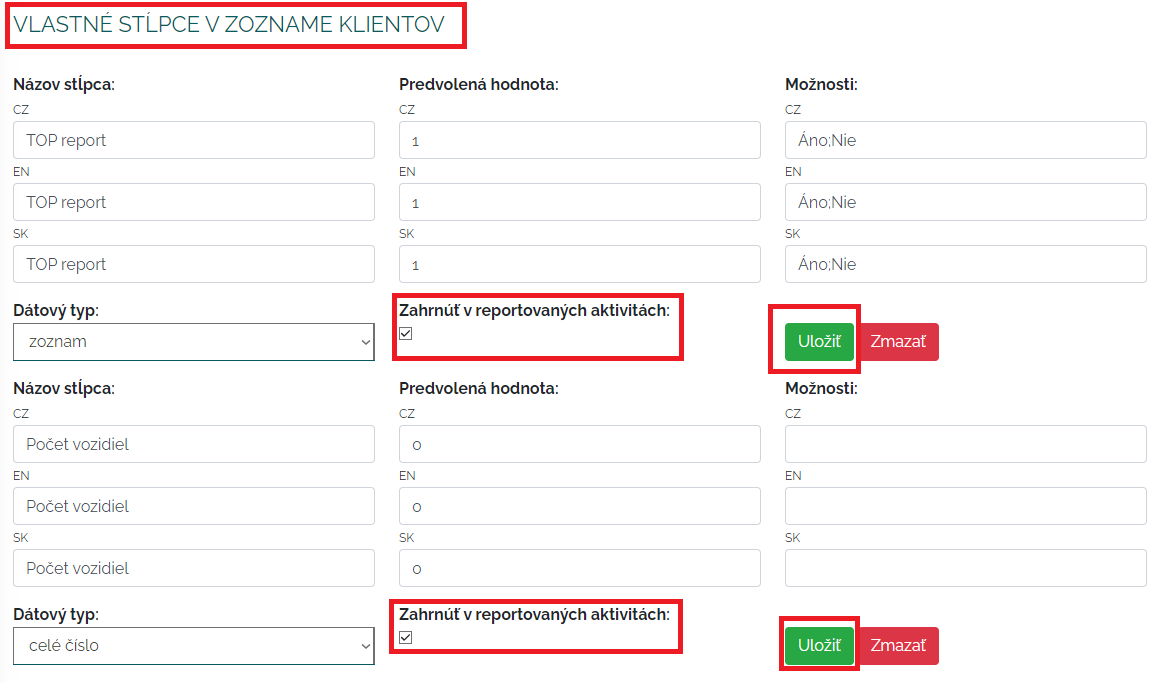
Každé pole, které chce uživatel zobrazit v hlavičce reportů, musí nejprve zakliknout Zahrnout v reportovaných aktivitách a poté pole uložit.